- Müəllif Abigail Brown [email protected].
- Public 2024-01-07 19:00.
- Son dəyişdirildi 2025-01-24 12:02.
Windows Yeniləməsi Windows-u ən son yamalar, xidmət paketləri və digər yeniləmələrlə güncəl saxlamağa kömək etmək üçün mövcuddur. Windows Yeniləmənin yeniləmələri endirmək və tətbiq etmək üçün necə konfiqurasiya edilməsindən asılıdır.
Yeni kompüterinizi ilk dəfə yandırdığınız zaman və ya Windows əməliyyat sisteminin quraşdırılmasını tamamlayanda Windows Update-in necə işləməsini istədiyinizi dediniz - bir az daha avtomatik və ya bir az daha əl ilə.
Əgər ilkin qərarınız nəticə vermirsə və ya bəzi Yamaq Çərşənbə axşamı günlərində baş verənlər kimi avtomatik yeniləmə probleminin təkrarlanmaması üçün onun işini dəyişməlisinizsə, sadəcə olaraq Windows-un yeniləmələri necə qəbul etdiyini və quraşdıracağını tənzimləyə bilərsiniz..
Windows versiyanızdan asılı olaraq bu, yeniləmələri yükləmək, lakin quraşdırmamaq, sizə xəbər vermək, lakin yükləməmək və ya hətta Windows Yeniləməni tamamilə söndürmək demək ola bilər.
Tələb olunan vaxt: Windows yeniləmələrinin endirilmə və quraşdırılma qaydasını dəyişdirmək sizə ən çox bir neçə dəqiqə çəkməlidir.
Microsoft demək olar ki, hər dəfə Windows-un yeni versiyası çıxanda Windows Update-in yeri və mətnində və onun parametrlərində dəyişikliklər etdi. Aşağıda Windows Yeniləməni dəyişdirmək/deaktiv etmək üçün üç təlimat dəsti verilmişdir: biri Windows 11, biri Windows 10, biri Windows 8, Windows 7 və ya Windows Vista üçün və biri Windows XP üçün.
Windows-un hansı versiyasını işlətdiyinizə əmin deyilsiniz? Tapmaq üçün Lifewire Sistem Məlumatı Alətindən istifadə edin:
Başqa cihazda Windows Yeniləmə parametrlərini dəyişirsinizsə və onun hansı versiyasının işlədiyindən əmin deyilsinizsə, baxın Məndə Windows-un Hansı Versiyası var? yardım üçün.
Windows 11-də Windows Yeniləmə Parametrlərini Necə Dəyişdirmək olar
Seçimlərin müxtəlif adları və parametrlərə keçmək üçün istifadə etdiyiniz üsul kimi kiçik şeylər bir yana, Windows 11-də Windows Yeniləmə parametrləri Windows 10-dan çox dəyişmədi.
-
Başlat düyməsini sağ klikləyin və Parametrlər seçin. Siz həmçinin Başlat düyməsini sol klikləyib Settings axtara bilərsiniz.

Image - Soldakı menyudan Windows Yeniləmə seçin.
-
Seçin Qabaqcıl Seçimlər.

Image -
Buradakı seçimlər Windows 11-in əməliyyat sistemi və seçildiyi təqdirdə Microsoft-dan digər proqram təminatı üçün yeniləmələri necə endirib quraşdıracağını idarə edir.

Image Aşağıdakıları etməyinizi tövsiyə edirik: Digər Microsoft məhsulları üçün yeniləmələri qəbul edin funksiyasını yandırın və Ölçülü bağlantılar vasitəsilə yeniləmələri endirin. Hər şeyi nəzərə alsaq, bu, getmək üçün ən təhlükəsiz yoldur.
- Windows 11-in Windows Yeniləmə parametrlərində etdiyiniz dəyişikliklər avtomatik olaraq yadda saxlanılır. Parametrləri fərdiləşdirməyi bitirdikdə Parametrlər pəncərəsini bağlaya bilərsiniz.
Budur, Windows 11 üçün Windows Update-də mövcud olan bütün bu parametrlər haqqında ətraflı məlumat:
Digər Microsoft məhsulları üçün yeniləmələr alın: Göründüyü kimi, siz Windows Update-in Microsoft Office kimi quraşdırdığınız digər Microsoft proqramları üçün yeniləmələri çatdıra bilərsiniz.
Məni yenilikdən xəbərdar edin: Yeniləmələrin quraşdırılması mümkün qədər tez başa çatması üçün kompüteriniz ən qısa zamanda yenidən işə düşəcək. İşinizi yadda saxlaya bilmək üçün bu baş verməzdən 15 dəqiqə əvvəl yenidən başladın bildiriş alacaqsınız.
Ölçülü bağlantılar üzərindən güncəlləmələri endirin:"Windows Başlat Menyusunda Parametrlər dişli nişanı" identifikatoruna qoşulsanız belə avtomatik yeniləmələri alacaqsınız=mntl-sc-block-image_1-0-3 /> alt="
Seçin Yeniləmə və Təhlükəsizlik.
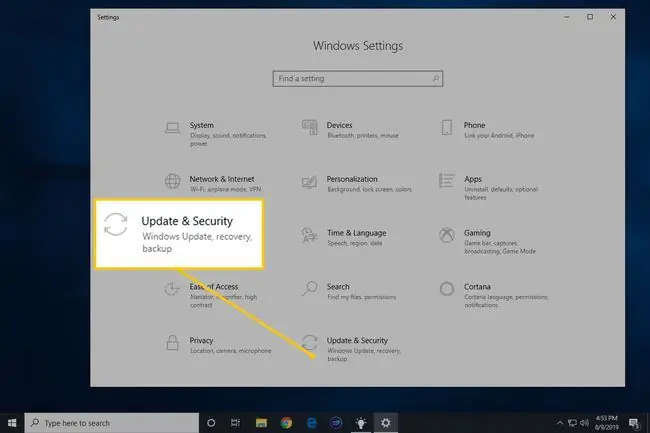
Seçin Qabaqcıl seçimlər.
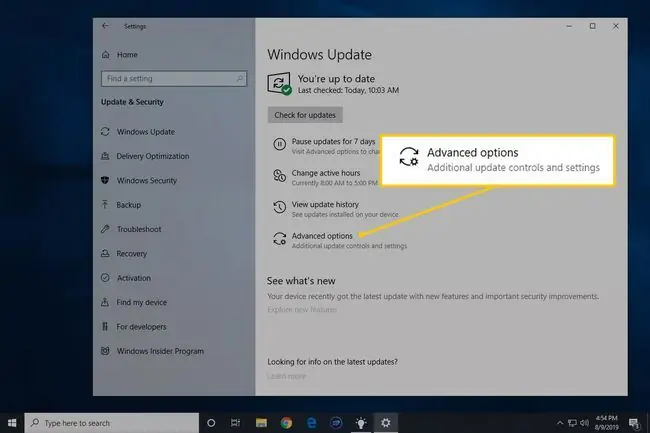
Bu səhifədəki müxtəlif parametrlər Windows 10-un Microsoft-dan əməliyyat sistemi və bəlkə də digər proqram təminatı üçün yeniləmələri necə endirəcəyini və quraşdıracağını idarə edir.
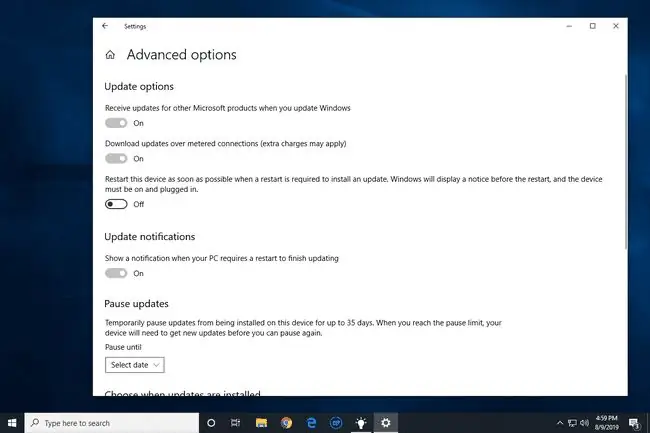
Aşağıdakıları etməyi məsləhət görürük: yandırın Windows-u yeniləyərkən digər Microsoft məhsulları üçün güncəlləmələr alın, yandırın Ölçülənmiş bağlantılar üzərindən yeniləmələri endirin (əlavə ödənişlər tətbiq oluna bilər) və heç bir təxirə salınmış/fasilə yeniləmələri seçimini aktiv etməyin (onları görürsünüzsə).
Windows 10-da sizin üçün əlçatan olan bütün "qabaqcıl" Windows Yeniləmə parametrləri haqqında ətraflı məlumat buradadır:
Yeniləmə bildirişləri: Bütün növ təhlükəsizlik və qeyri-təhlükəsizlik yeniləmələrini avtomatik yükləmək üçün bu seçimi seçin. Sizə Windows-un onları tətbiq etmək üçün yenidən başladılması lazım olduğu zaman bildiriləcək ki, siz işi yadda saxlamaqla hazırlaya biləsiniz və s.
Windows 10-da avtomatik yeniləməni söndürməyin rəsmi yolu və ya Windows Yeniləməni tamamilə söndürməyin sadə yolu yoxdur.
Qabaqcıl seçimlər ekranındakı digər elementlərin bəziləri budur:
Windows-u yeniləyərkən digər Microsoft məhsulları üçün yeniləmələr alın: Bu, özünü çox izah edir. Bu seçimi yoxlamağı tövsiyə edirik ki, quraşdırdığınız digər Microsoft proqramları da Microsoft Office kimi avtomatik yeniləmələr əldə etsin. (Windows Mağazası proqramlarınız üçün güncəlləmələr Mağazada idarə olunur. Mağazadan Parametrləri açın və sonra Proqramları avtomatik olaraq yeniləyin seçimini yandırın və ya söndürün.)
Yeniləmələri dayandırın: Bu seçimlərdən birinin seçilməsi Windows-un kompüterinizi yeniləməsini bir neçə gün, yəni 35-ə qədər dayandıracaq. Həmin müddət başa çatdıqda, Windows Yeniləmə məcburi olacaq. ən yeni yeniləmələri yenidən dayandırmadan əvvəl onları quraşdırmaq üçün.
Təkmilləşdirmələri təxirə salın: Windows 10-da funksiya yeniləmələrini və/və ya keyfiyyətli yeniləmələri gecikdirməyə imkan verən iki təxirə salınmış yeniləmə seçimi var. Bu, bu yeniləmələrin avtomatik quraşdırılmasına qədər bir neçə gün və ya ay gözləməyinizə imkan verir. Təkmilləşdirmələrin təxirə salınması Windows 10 Home-da dəstəklənmir.
Əsas Windows Yeniləmə ekranında başqa seçim var:
Aktiv saatları dəyişdirin: Əgər siz kompüterinizdən istifadə edərkən Windows yeniləmələr üçün yenidən işə salınırsa, siz kompüterinizdə olanda Windows-a bildirmək üçün bu parametri düzəldə bilərsiniz. əmin olun ki, bu müddət ərzində yeniləmələr məcburi yenidən başlamasın. Avtomatik seçimi seçin və Windows fəaliyyətinizə əsasən aktiv saatları seçəcək.
İşlədiyiniz Windows 10 versiyasından asılı olaraq aşağıda sadalanan seçimləri də görə bilərsiniz.
Fililin hazırlıq səviyyəsini seçin: Windows Yeniləmə sizə yeniləmələrin nə vaxt quraşdırılacağını seçmək imkanı verir. Güncəlləmənin əksər insanlar üçün hazır olduğunu bildirən Yarım İllik Kanalı (Hədəfli) və ya təşkilatlarda geniş istifadə üçün hazır olan yeniləmələrə istinad edən Yarımillik Kanalı seçə bilərsiniz.
Yeniləmələrin çatdırılma qaydasını seçin: Bu seçimlər, əgər onları görürsünüzsə, sizə Windows Update ilə əlaqəli faylların endirilməsini, həmçinin yüklənməsini aktivləşdirməyə və ya söndürməyə imkan verir. yerli şəbəkəniz və ya hətta bütün internet. Birdən çox yerdən Yeniləmə proqramında iştirak etmək Windows 10-da Windows Yeniləmə prosesini sürətləndirməyə kömək edir.
İnsayder quruluşlarını əldə edin: Bunu görürsünüzsə, o, Windows 10-un əsas yeniləmələrinin ilkin versiyalarını əldə etmək üçün qeydiyyatdan keçməyə imkan verir. Aktivləşdirildikdə, siz Sürətli və ya Yavaş seçimlər, bu Windows 10 sınaq versiyalarının nə qədər tez istifadəyə verilməsindən sonra onları əldə edəcəyinizi göstərir.
Windows 8, 7 və Vista-da Windows Yeniləmə Parametrlərini Necə Dəyişdirmək olar
Microsoft 2020-ci ilin yanvarında Windows 7 dəstəyini dayandırdı. Bu, daha yeniləmələrin olmaması deməkdir. Windows 8 dəstəyi 2016-cı ildə başa çatdı və Vista ondan çox illər əvvəl sona çatdı. Əgər siz hələ də Windows-un həmin versiyalarından birini işlədirsinizsə, narahat olmaq üçün heç bir şeyiniz yoxdur, çünki heç bir yeniləmə olmayacaq. Windows 8.1 hələ də 10 yanvar 2023-cü ilə qədər güncəlləmələr alacaq.
Windows-un bu üç versiyasında çox oxşar Windows Yeniləmə parametrləri var, lakin biz prosesdə hər hansı fərqi qeyd edəcəyik.
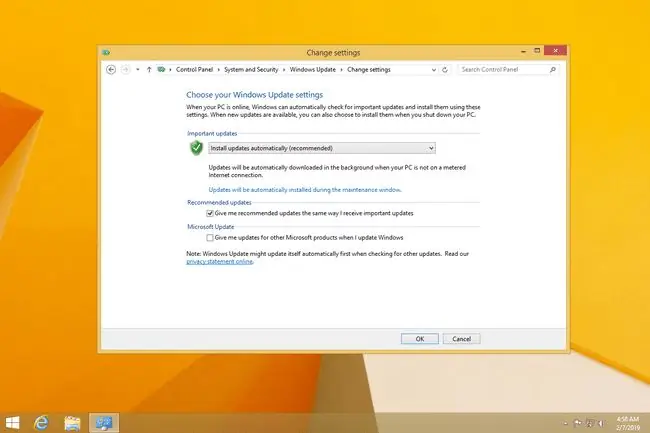
- İdarəetmə Panelini açın. Windows 8-də WIN+X Menyu ən qısa yoldur, Windows 7 və Vista-da isə keçid üçün Başlat menyusunu yoxlayın.
-
Windows Vista-da Sistem və Təhlükəsizlik və ya sadəcə Təhlükəsizlik seçin.
İdarəetmə Panelinin Klassik Görünüşü, Böyük nişanlar və ya Kiçik ikonalar görünüşünə baxırsınızsa, bunun əvəzinə Windows Yeniləmə seçin və 4-cü addıma keçin.
- Sistem və Təhlükəsizlik pəncərəsindən Windows Yeniləmə seçin.
- Solda Parametrləri dəyiş seçin.
-
Hazırda ekranda gördüyünüz parametrlər Windows Yeniləmənin Microsoft-dan yeniləmələri necə axtaracağını, qəbul edəcəyini və quraşdıracağını idarə edir.
Tövsiyə edirik ki, açılan menyudan Yeniləmələri avtomatik quraşdırın (tövsiyə olunur) seçimini edin və sonra bütün digər elementləri yoxlayın səhifə. Bu, kompüterinizin ehtiyac duyduğu bütün yeniləmələri qəbul edib quraşdırdığına əmin olacaq.
Siz həmçinin endirilmiş yeniləmələrin quraşdırıldığı vaxtı da fərdiləşdirə bilərsiniz. Windows 8-də bu, Yeniləmələr texniki qulluq pəncərəsi zamanı avtomatik quraşdırılacaq keçidinin arxasındadır, Windows 7 və Vista-da isə Windows Yeniləmə ekranındadır.
- Dəyişiklikləri saxlamaq üçün OK seçin. Windows Yeniləmə ilə bağlı istənilən açıq pəncərələri bağlaya bilərsiniz.
Budur, sizdə olan bütün seçimlər haqqında bir az daha ətraflı:
Yeniləmələri avtomatik quraşdırın (tövsiyə olunur): Windows Update-in mühüm təhlükəsizlik yamaqlarını avtomatik yoxlaması, endirməsi və quraşdırması üçün bu seçimi seçin.
Güncəlləmələri endirin, lakin onları quraşdırıb-quraşdırmamağıma icazə verin: Windows Update mühüm yeniləmələri avtomatik yoxlamaq və yükləmək, lakin onları quraşdırmamaq üçün bunu seçin. Yeniləmələri ya Windows Yeniləmədən, ya da növbəti bağlanma prosesində quraşdırmağı açıq şəkildə seçməli olacaqsınız.
Güncəlləmələri yoxlayın, lakin onları endirib quraşdırmağıma icazə verin: Bu seçimlə Windows Yeniləmə mövcud yeniləmələri yoxlayacaq və sizə xəbər verəcək, lakin siz onların endirilməsini və quraşdırılmasını əl ilə təsdiqləyin.
Heç vaxt yeniləmələri yoxlamayın (tövsiyə edilmir): Bu seçim Windows 8, 7 və ya Vista-da Windows Yeniləməni tamamilə söndürür. Bunu seçdiyiniz zaman Windows Yeniləmə mühüm təhlükəsizlik yamaqlarının mövcud olub-olmadığını yoxlamaq üçün Microsoft ilə belə yoxlamaz.
Budur, Windows versiyanızdan və kompüterinizin konfiqurasiyasından asılı olaraq, hamısını görməyəcəyiniz digər qeyd qutularının bəziləri nə deməkdir:
Tövsiyə olunan yeniləmələri vacib yeniləmələri aldığım şəkildə verin: Bu seçim Windows Yeniləməni Microsoft-un "tövsiyə etdiyi" yamaqları "tövsiyə etdiyi" güman edilən yamaqlarla eyni şəkildə müalicə etmək üçün icazə verir " kritik" və ya "vacib, " seçin və açılan qutuda seçdiyiniz kimi onları endirin və quraşdırın.
Bütün istifadəçilərə bu kompüterdə yeniləmələri quraşdırmağa icazə verin: Kompüterinizdə həqiqətən istifadə olunan, administrator olmayan başqa hesablarınız varsa, bunu yoxlayın. Bu, həmin istifadəçilərə yeniləmələri quraşdırmaq imkanı verəcək. Bununla belə, qeyd edilmədikdə belə, administrator tərəfindən quraşdırılmış güncəlləmələr həmin istifadəçi hesablarına tətbiq olunacaq, onlar sadəcə onları quraşdıra bilməyəcəklər.
Windows'u yeniləyərkən mənə digər Microsoft məhsulları üçün yeniləmələr verin: Başqa Microsoft proqram təminatına sahibsinizsə və Windows 7 və Vista-da bir az daha mürəkkəb olan bu seçimi yoxlayın. Windows Yeniləmənin onları da yeniləməsini istəyirəm.
Yeni Microsoft proqram təminatı mövcud olduqda mənə ətraflı bildirişləri göstərin: Bu, özünü izah edir - Windows Yeniləmə vasitəsilə bildirişlər almaq istəyirsinizsə, onu yoxlayın. quraşdırılmayıb kompüteriniz üçün əlçatandır.
Windows XP-də Windows Yeniləmə Parametrlərini Necə Dəyişdirmək olar
Microsoft illər əvvəl Windows XP üçün dəstəyi dayandırdı. Daha yeniliklər olmayacaq. Arxivləriniz üçün, onlar hələ də güncəlləmələr göndərəndə necə işləmişdir.
Windows Update Windows XP-nin inteqrasiya olunmuş hissəsindən daha çox onlayn xidmətdir, lakin yeniləmə parametrləri əməliyyat sistemi daxilindən təyin edilə bilər.
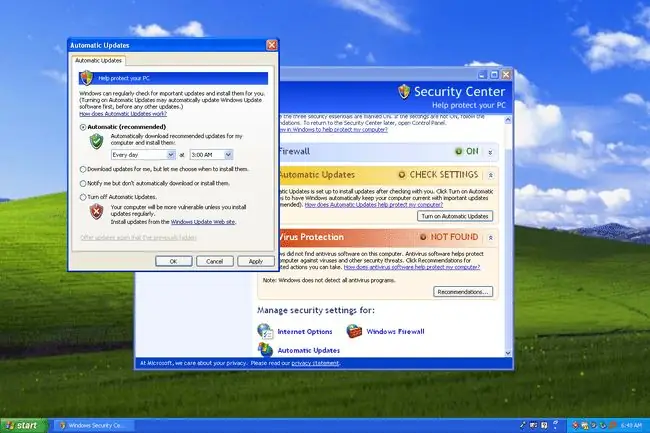
- İdarəetmə Panelini açın, adətən Start vasitəsilə, sonra isə sağdakı linki.
-
Klikləyin Təhlükəsizlik Mərkəzi.
İdarəetmə Panelinə Klassik Görünüşdə baxırsınızsa, bu linki görməyəcəksiniz. Əvəzində Avtomatik Yeniləmələr üzərinə iki dəfə klikləyin və sonra 4-cü addıma keçin.
- Pəncərənin altındakı Avtomatik Yeniləmələr linkinə klikləyin.
-
Avtomatik Yeniləmələr pəncərəsində gördüyünüz bu dörd seçim Windows XP-nin necə yenilənməsinə nəzarət edir.
Aşağıda görünən açılan menyudan Avtomatik (tövsiyə olunur) seçimini və hergün seçimini etməyi tövsiyə edirik, kompüterinizdən istifadə etmədiyiniz vaxtla yanaşı.
Windows XP artıq Microsoft tərəfindən dəstəklənmir və buna görə də onlar daha Windows XP-yə yeniləmələri təkan vermirlər. Bununla belə, istisnaların gələcəkdə edilə biləcəyini və hələ də ən yeni yamaq və funksiyalara malik olmaya biləcəyinizi nəzərə alaraq, "avtomatik" parametrləri aktiv saxlamağı tövsiyə edirik.
- Dəyişikliklərinizi saxlamaq üçün OK üzərinə klikləyin.
Bu dörd seçimin Windows XP-də Windows Update təcrübəniz üçün əslində nə demək olduğuna dair daha ətraflı məlumat:
Avtomatik (tövsiyə olunur): Windows Yeniləmə Sizdən heç bir daxiletmə tələb olunmadan avtomatik olaraq yeniləmələri yoxlayacaq, endirəcək və quraşdıracaq.
Mənim üçün yeniləmələri endirin, lakin onları nə vaxt quraşdıracağımı mən seçirəm: Yeniləmələr Microsoft serverlərindən yoxlanılacaq və endiriləcək, lakin onlar bu vaxta qədər quraşdırılmayacaq. siz onları əl ilə təsdiq edirsiniz.
Mənə bildirin, lakin onları avtomatik yükləməyin və ya quraşdırmayın: Windows Yeniləmə Microsoft-dan yeni yeniləmələri yoxlayacaq və onlar haqqında sizə məlumat verəcək, lakin onlar yeni olmayacaq siz deyənə qədər endirildi və quraşdırıldı.
Avtomatik Yeniləmələri Söndürün: Bu seçim Windows XP-də Windows Yeniləməni tamamilə söndürür. Sizə hətta yeniləmələrin mövcud olduğu deyilməyəcək. Siz, əlbəttə ki, hələ də özünüz Windows Update veb saytına daxil ola və hər hansı yeni yamaqları yoxlaya bilərsiniz.
Windows Yeniləmənin Deaktiv Edilməsi və Avtomatik Yeniləmələrin Söndürülməsi
Mümkün olsa da, ən azı Windows 10-dan əvvəl, Windows Yeniləmə proqramını tamamilə söndürməyi tövsiyə etmirik. Ən azı, onları avtomatik endirməməyi və ya quraşdırmamağı seçməsəniz belə, yeni güncəlləmələrdən xəbərdar olduğunuzu seçdiyinizə əmin olun.
Və bu fikrə görə… həmçinin avtomatik yeniləməni söndürməyi məsləhət görmürük Windows Update-ə yeniləmələri yoxlamaq, yükləmək və avtomatik quraşdırmaq icazəsi vermək, əmin olmaq üçün çox yaxşı bir yoldur' aşkar edildikdən sonra təhlükəsizlik problemləri tərəfindən istismar edilməkdən qorunur. Bəli, ən azı Windows 8, 7 və Vista-da bu vacib "quraşdırma" hissəsini özünüzə həvalə etməklə güzəştə gedə bilərsiniz, lakin bu, yadda saxlamalı olduğunuz daha bir şeydir.
Son xətt: biz deyirik ki, onu avtomatik saxlamaqla sadə saxlayın.

